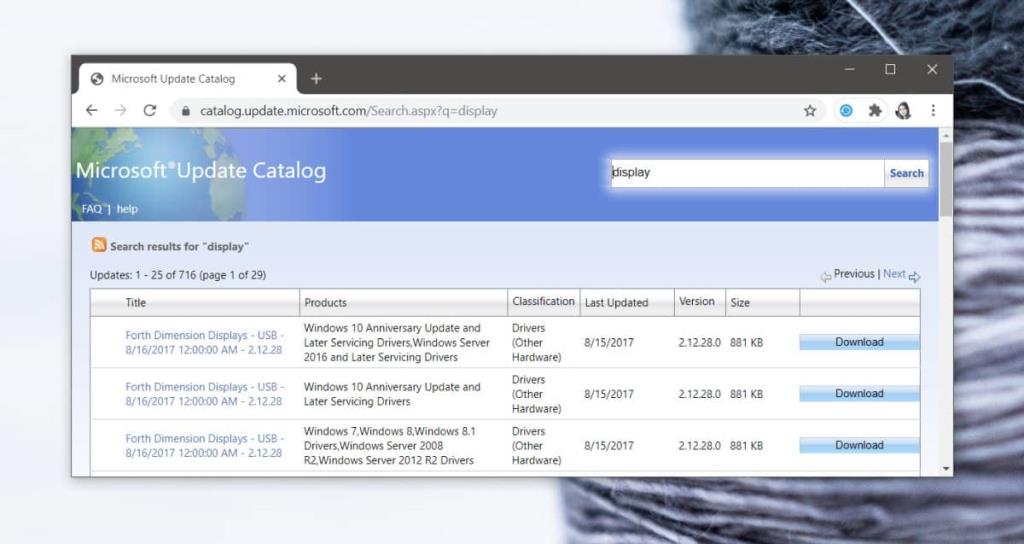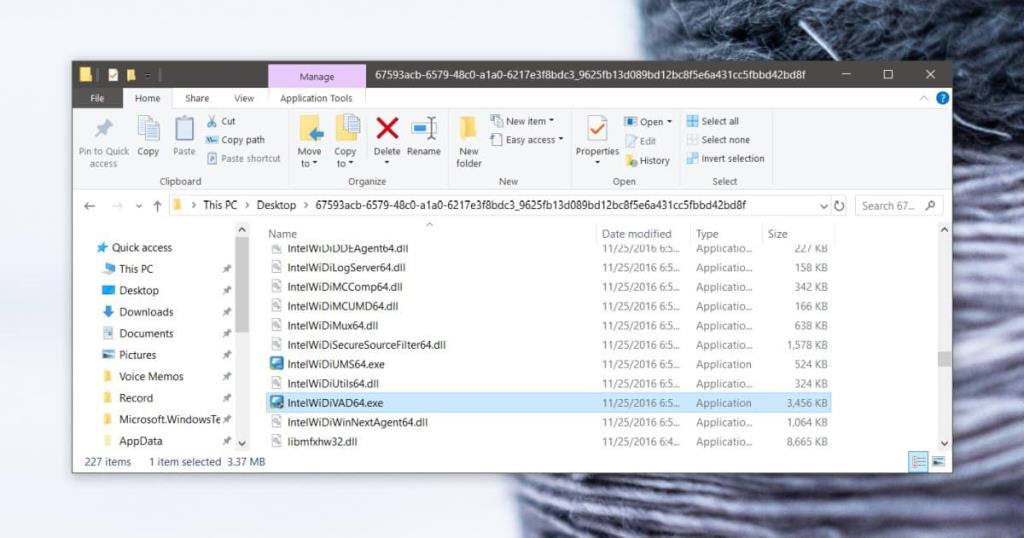Windows đã xuất xưởng với các trình điều khiển chung trong nhiều năm nay. Đây là những trình điều khiển cơ bản như mạng và trình điều khiển hiển thị sẽ cung cấp cho bạn một hệ thống có thể sử dụng ngay sau khi cài đặt sạch. Bạn sẽ không cần cài đặt trình điều khiển từ đĩa hoặc phương tiện cài đặt khác chỉ để khởi động và chạy hệ thống. Windows 10 cũng sẽ cài đặt các trình điều khiển chung cho tất cả các loại phần cứng mà bạn kết nối với nó.
Các trình điều khiển này cài đặt thông qua các bản cập nhật Windows và bạn sẽ không bao giờ thực sự phải tương tác với một tệp thực thi để cài đặt chúng. Windows 10 chăm sóc mọi thứ. Điều này có một nhược điểm; bạn không thể lấy tệp trình điều khiển độc lập. Nếu bạn có một hệ thống không thể kết nối với Internet và nó cần những trình điều khiển này, thì việc lấy chúng có vẻ là điều không thể. Nó không thể. Microsoft có sẵn toàn bộ thư viện trình điều khiển và bản cập nhật và bạn có thể tải xuống bất cứ thứ gì mình cần.
Trình điều khiển Windows 10 độc lập
Truy cập trang web Danh mục Microsoft Update. Sử dụng thanh tìm kiếm để tìm trình điều khiển, ví dụ: nếu bạn đang tìm trình điều khiển hiển thị, hãy tìm kiếm 'Hiển thị'. Bạn nhập càng nhiều cụm từ chung chung, bạn sẽ nhận được càng nhiều kết quả và 'Hiển thị' cũng chung chung như vậy.
Các kết quả tìm kiếm sẽ liệt kê các phiên bản trình điều khiển khác nhau và cho các hãng và kiểu máy khác nhau. Đây là nơi mà nó trở nên khó khăn. Bạn cần biết trình điều khiển mà bạn đang tìm kiếm để thu hẹp kết quả.
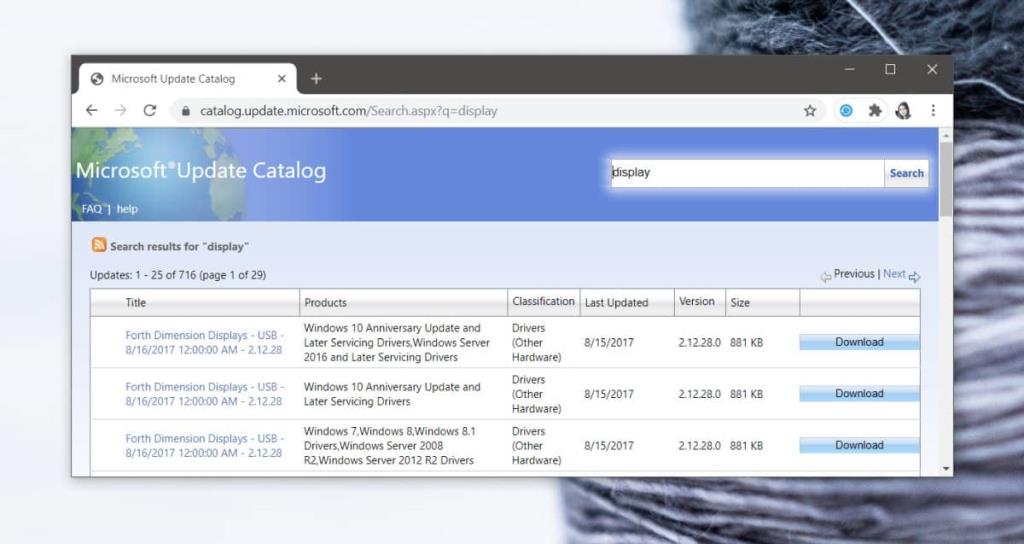
Đảm bảo rằng bạn biết hãng và kiểu thiết bị bạn muốn tìm trình điều khiển. Nếu bạn cần các trình điều khiển cũ, bạn sẽ có thể tìm thấy chúng. Danh mục có các trình điều khiển cho Windows 7 trở lên và cũng có thể có một số trình điều khiển cho Vista, vì vậy bạn có thể tìm thấy các trình điều khiển cũ nhưng bạn cần biết phiên bản nào tốt nhất cho hệ thống mà bạn sẽ cài đặt chúng.
Khi bạn đã tìm thấy trình điều khiển phù hợp, hãy nhấp vào nút 'Tải xuống' bên cạnh trình điều khiển và chọn liên kết trong cửa sổ mở ra. Tệp tải xuống dưới dạng tệp CAB. Tệp CAB là một định dạng tệp nén. Mở nó bằng một công cụ như 7Zip và tìm kiếm và chạy tệp thực thi bên trong nó hoặc tìm kiếm và chạy một tệp có tên Thiết lập. Ngoài ra, bạn có thể sử dụng Trình quản lý Thiết bị để cài đặt trình điều khiển. Đi với tùy chọn cài đặt thủ công và chọn trình điều khiển đã tải xuống khi được nhắc.
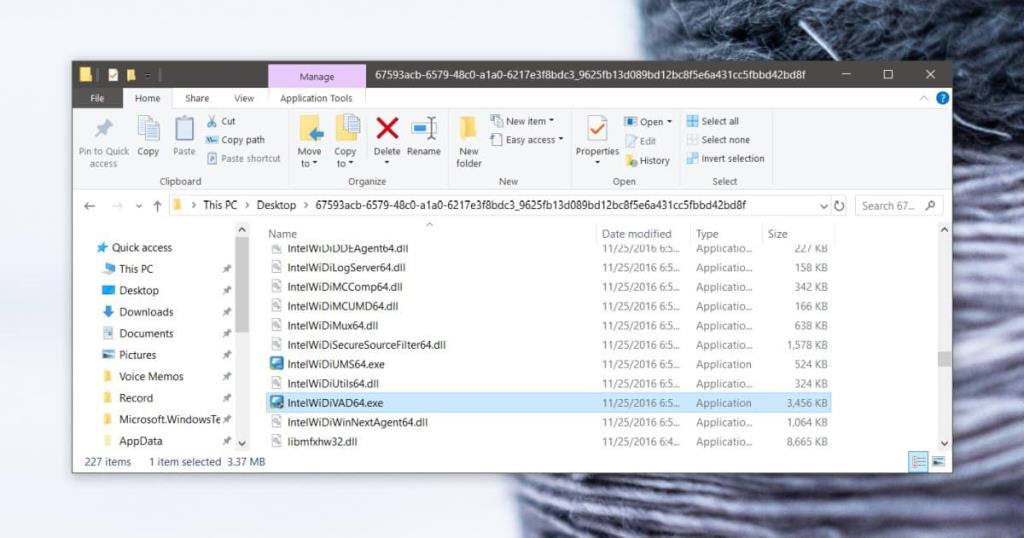
Có thể mất một chút thử nghiệm và sai sót để tìm ra đâu là EXE chính xác để chạy nhưng thực sự không có cách nào dễ dàng hơn nếu bạn không xem qua Windows Updates .